Epson L810: Основные сведения о принтере
Основные сведения о принтере: Epson L810
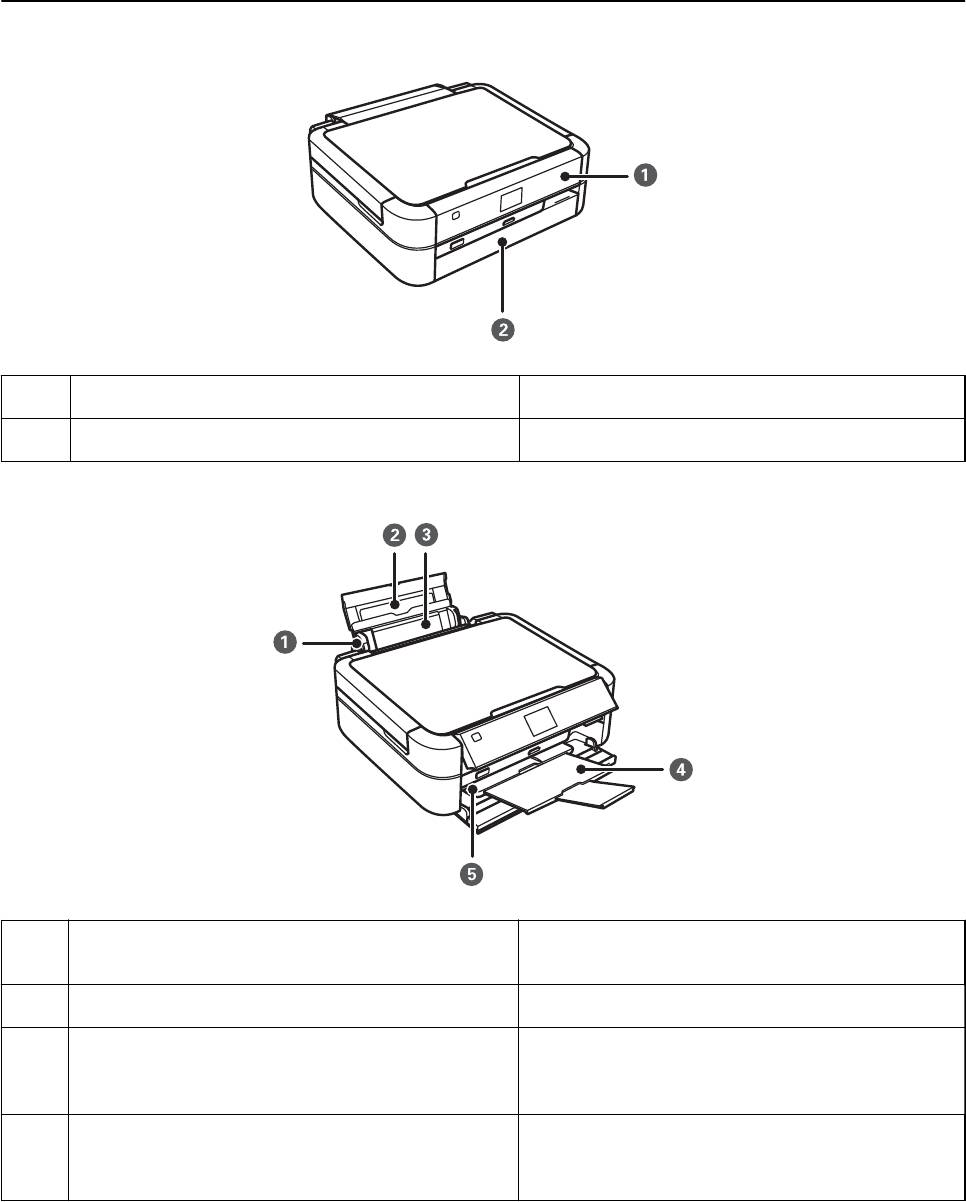
Руководство пользователя
Основные сведения о принтере
Основные сведения о принтере
Названия деталей и их функции
A
Панель управления Служит для управления принтером.
B
Передняя крышка Защищает принтер от попадания пыли.
A
Направляющие Подают бумагу в принтер. Необходимо передвинуть
боковые направляющие к краям бумаги.
B
Подставка для бумаги Поддерживает загруженную бумагу.
C
Подача бумаги сзади Загружает бумагу. В обычном состоянии подача
бумаги сзади должен быть всегда закрыт во
избежание попадания инородных частиц в принтер.
D
Приемный лоток Принимает выдаваемые листы бумаги. Перед
печатью поднимите ограничитель во избежание
выпадания выталкиваемой бумаги из лотка.
13
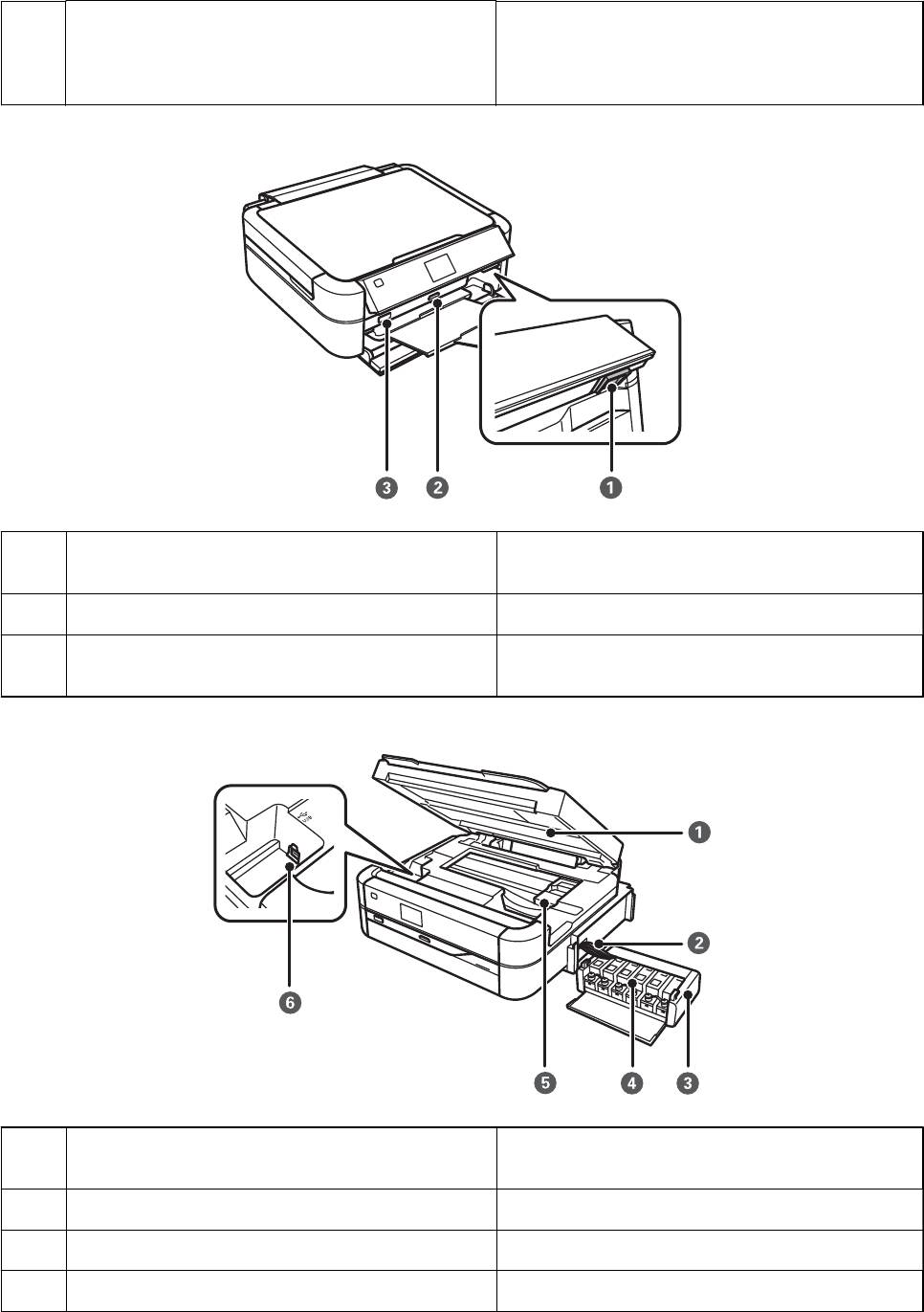
Руководство пользователя
Основные сведения о принтере
E
Рычаг лотка Опустите рычаг лотка при печати на диске. Когда
рычаг опущен, приемный лоток перемещается таким
образом, что можно вставить лоток для CD/DVD-
диска.
A
Кнопка разблокировки Чтобы опустить или закрыть панель, разблокируйте
ее, нажав эту кнопку сзади, а затем опустите.
B
Слот карты памяти Вставьте карту памяти.
C
USB-порт внешнего интерфейса Служит для подключения внешнего запоминающего
устройства или устройства, оснащенного PictBridge.
A
Крышка принтера Откройте, чтобы извлечь застрявшую бумагу.
Обычно находится в закрытом состоянии.
B
Чернильная трубка Служит для подачи чернил в печатающую головку.
C
Блок картриджей Состоит из картриджей.
D
Резервуары с чернилами (картриджи) Служат для подачи чернил в чернильную трубку.
14
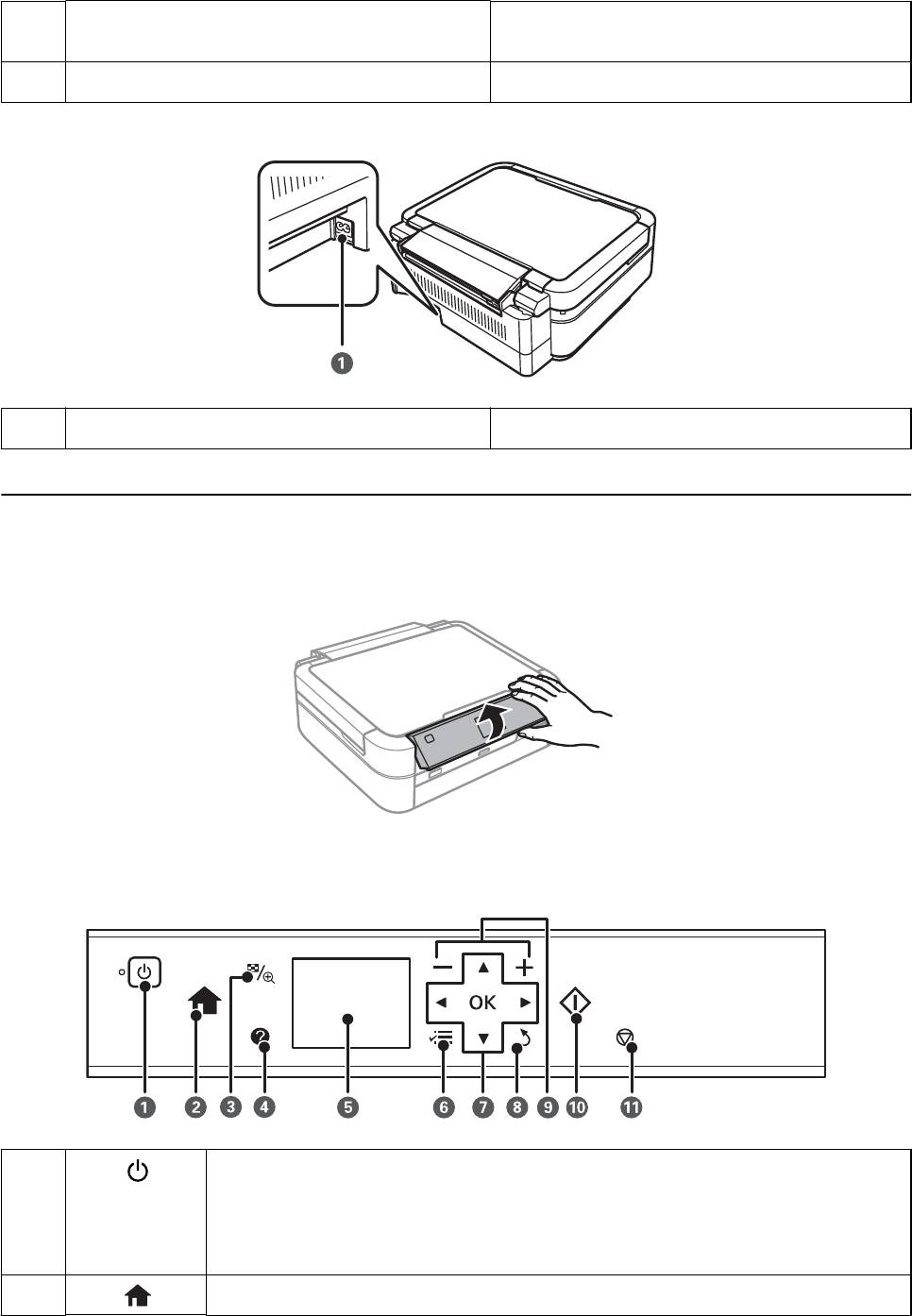
Руководство пользователя
Основные сведения о принтере
E
Печатающая головка Служит для нанесения чернил на поверхность
бумаги.
F
USB-порт Служит для подключения USB-кабеля и компьютера.
A
Вход питания переменного тока Предназначен для подключения шнура питания.
Панель управления
Можно изменить угол панели управления.
Кнопки
A
Служит для включения и выключения принтера.
Не выключайте, пока индикатор питания мигает (принтер работает или обрабатывает
данные).
Отключите шнур питания, когда индикатор питания погаснет.
B
Отображает начальный экран.
15
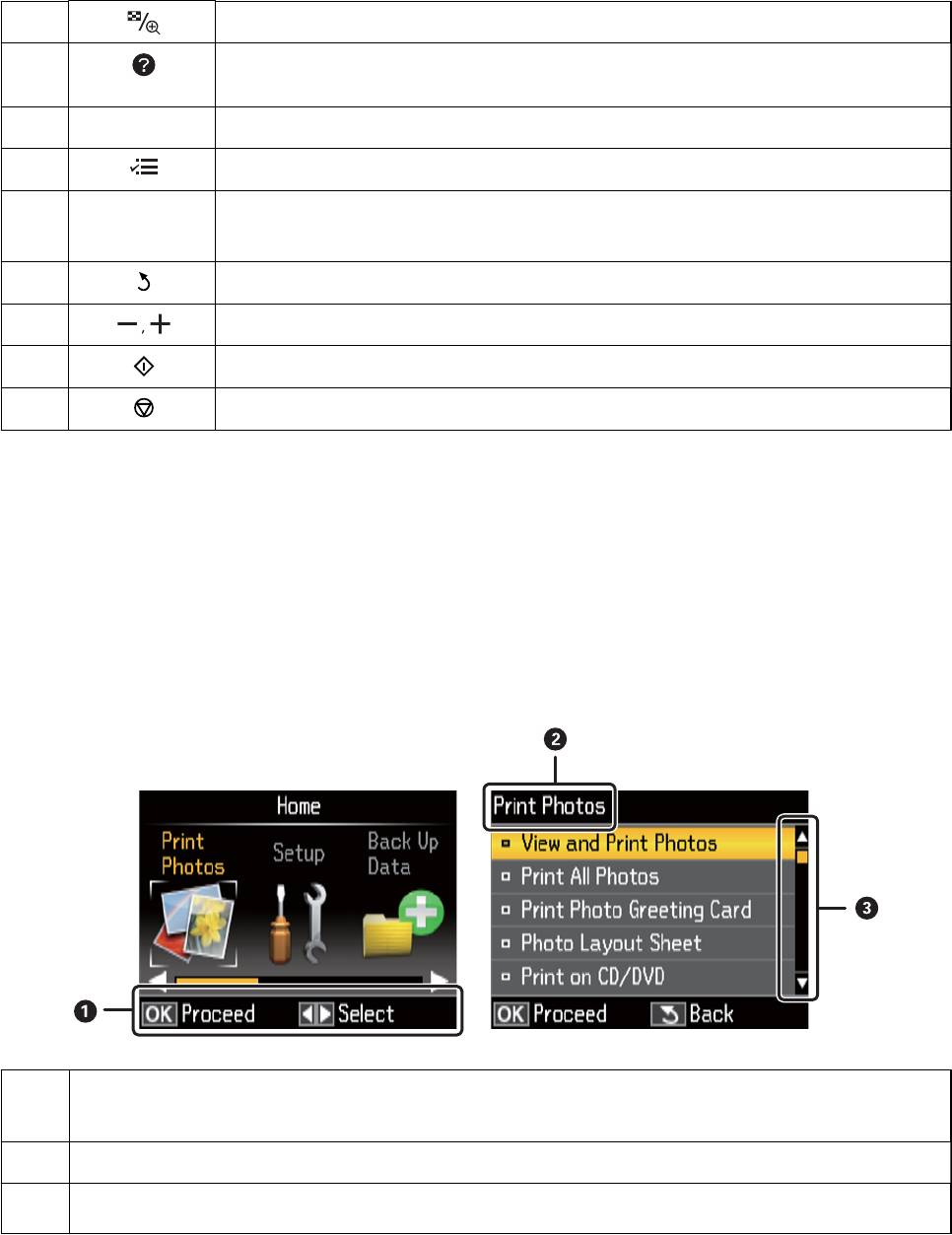
Руководство пользователя
Основные сведения о принтере
C
Изменяет просмотр фотографий или отображает экран настройки обрезки.
D
Отображает инструкции по эксплуатации, сведения по поиску и устранению
неисправностей, а также значение того или иного значка на ЖК-экране.
E
- Отображает меню и сообщения.
F
Отображает подробные элементы настройки.
G
u
d
l
r
OK Используйте кнопки
u
d
l
r
для выбора меню, а затем нажмите кнопку OK для открытия
выбранного меню.
H
Служит для возврата на предыдущий экран.
I
Выберите количество страниц печати.
J
Запускает такие операции, как печать.
K
Служит для остановки текущей операции.
Соответствующая информация
& «Опции меню» на стр. 17
Руководство к ЖК-экрану
Меню и сообщения отображаются на ЖК-экране. Выберите меню или настройку, нажимая кнопки
u
,
d
,
l
,
r
.
A
Отображаются доступные кнопки. В этом примере можно перейти к следующему экрану, нажав кнопку OK,
или выбрать другое меню, нажав кнопки
u
,
d
,
l
,
r
.
B
Отображается название экрана.
C
Когда отображаются кнопки
u
и
d
, можно осуществлять прокрутку вверх или вниз.
Соответствующая информация
& «Опции меню» на стр. 17
16
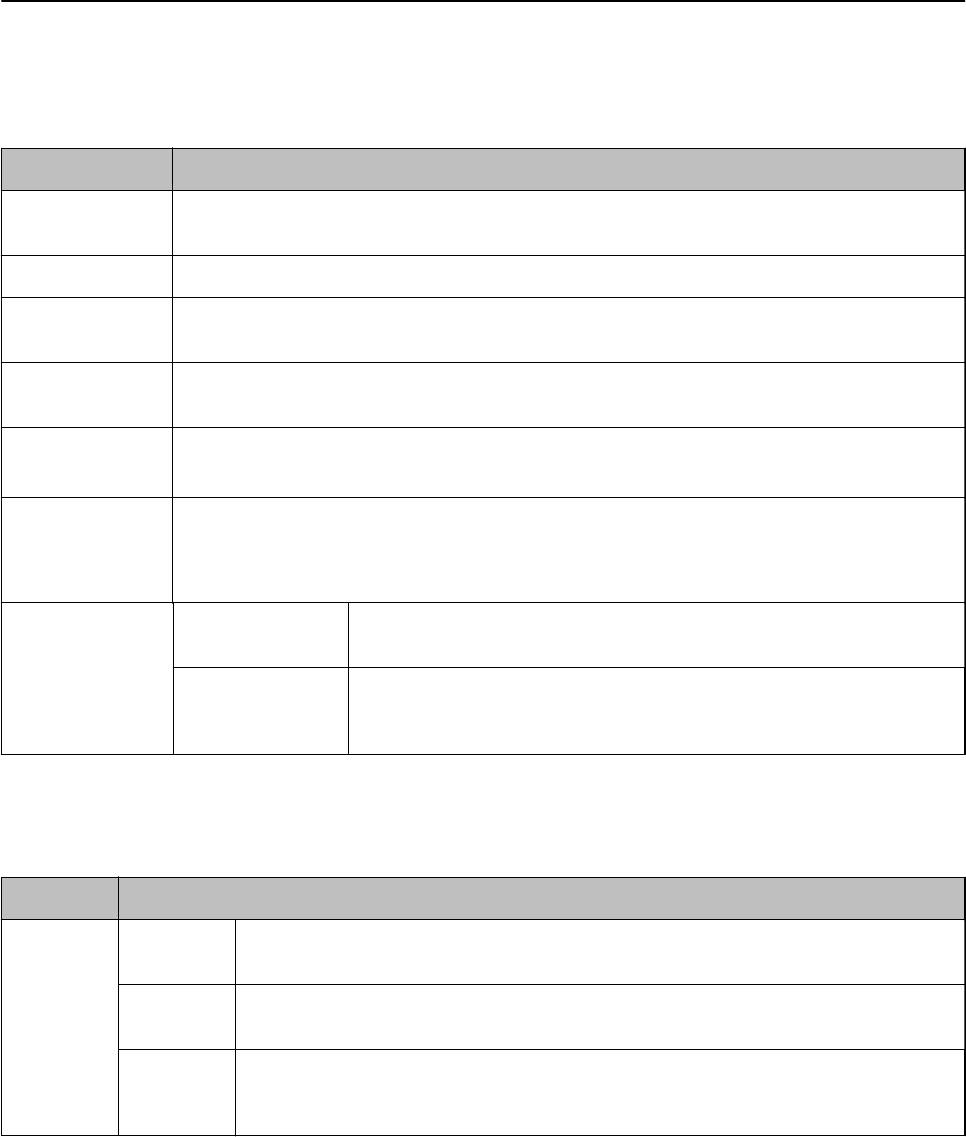
Руководство пользователя
Основные сведения о принтере
Опции меню
Режим Печать фото
Меню Настройки и объяснения
Просмотр и
Можно выбрать фотографии для печати, хранящиеся на карте памяти, при их просмотре на ЖК-
печать фото
экране.
Печатать все фото Можно напечатать все фотографии с карты памяти одновременно.
Лист макета фото Можно печатать фотографии с применением различных макетов, например, печатать несколько
фотографий на листе фотобумаги.
Печать на
Можно распечатать фотографии с карты памяти на CD/DVD-диск.
CD/DVD
Печать пробной
Можно напечатать все фотографии с карты памяти в виде списка. Нажмите кнопку
x
и
страницы
выберите Настройки печати, чтобы изменить размер и тип бумаги.
Показ слайд-шоу Можно печатать фотографии с карты памяти, просматривая их в слайд-шоу.
Для установки настроек печати нажмите кнопку
x
после выбора фотографий. Более
подробные сведения см. в списке меню в режиме Просмотр и печать фото.
Выбор места Выбор папки Выберите папку на внешнем запоминающем устройстве для отображения
фотографий.
Выбор группы Если на карте памяти имеется 1000 и более фотографий, они
автоматически разделяются на группы с максимальным числом
999 фотографий. Выберите группу для отображения.
Параметры меню для Просмотр и печать фото
Для доступа к следующим меню нажмите кнопку
x
, когда фотография отображается на экране.
Меню Настройки и объяснения
Выбор
Выбрать
Выбор всех фотографий на карте памяти и установка количества отпечатков.
фото
все фото
Выбрать
Отображает фотографии на карте памяти, отсортированные по дате. Выберите дату,
по дате
чтобы отобразить все фотографии, сохраненные в этот день.
Отменить
Возврат количества всех фотографий на 0 (ноль).
выбор
фото
17
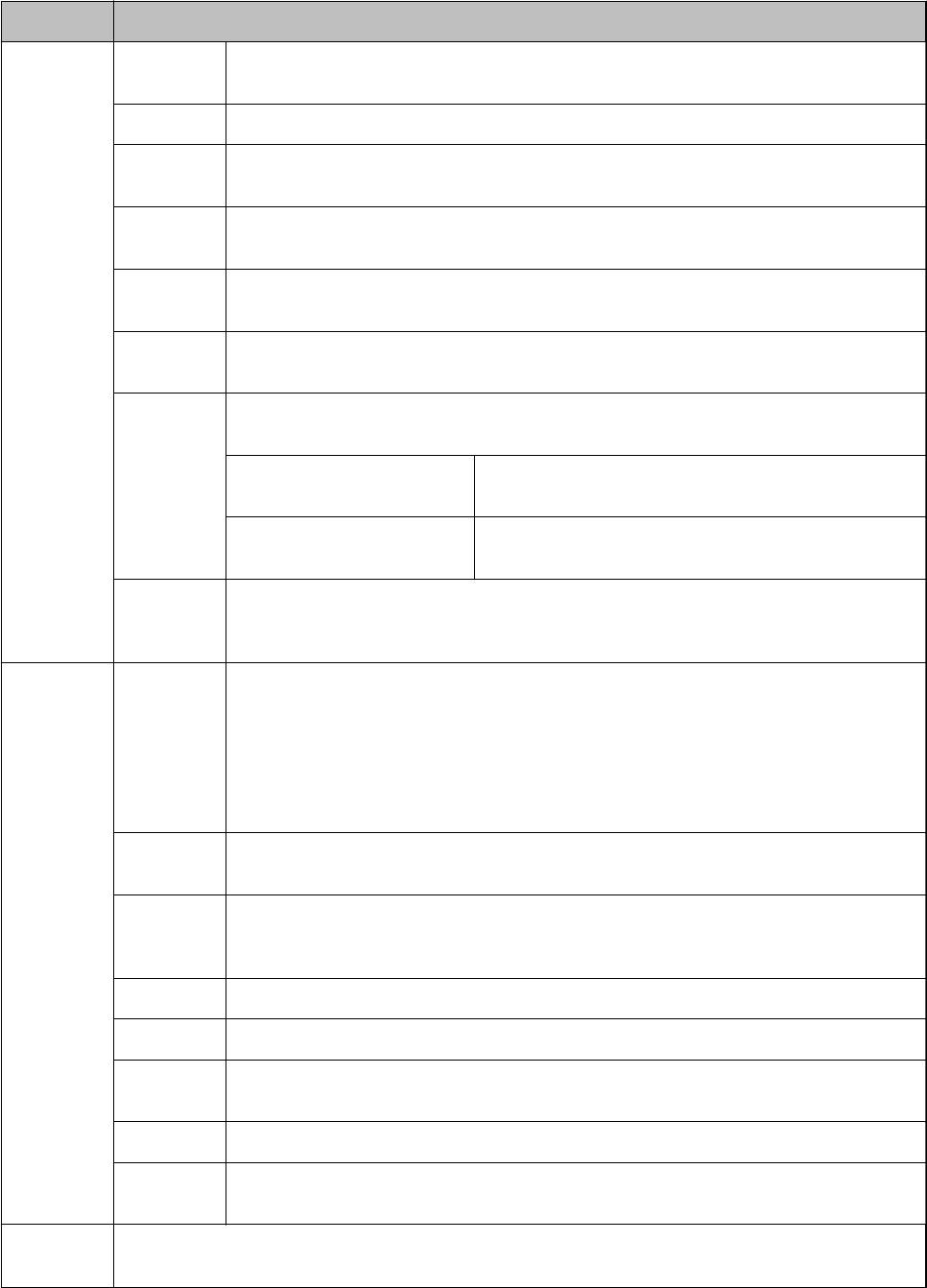
Руководство пользователя
Основные сведения о принтере
Меню Настройки и объяснения
Настройки
Размер
Выберите размер загруженной бумаги.
печати
бумаги
Тип бумаги Выберите тип загруженной бумаги.
Без полей Печать без полей по краям. Изображение немного увеличивается, чтобы исключить
рамку по краям бумаги.
Качество
Выбор качества печати. При выборе параметра Наилучшее увеличивается качество
печати, но ее скорость может уменьшиться.
Расширени
При печати без полей изображение немного увеличивается, чтобы исключить рамку по
е
краям бумаги. Выбор степени увеличения изображения.
Дата Выбор формата даты для печати фотографий с датой. Дата не печатается на некоторых
макетах или если информация о дате не включена в данные фотографии.
В размер
Обрезка фотографии. Может быть недоступно для панорамных фотографий. Фотография
рамки
всегда обрезается в режимах Без полей, Верх. 1/2 или Нижн. 1/2.
Вкл. Обрезка верхней и нижней части или левой и правой
части изображения.
Выкл. Создание полей слева и справа или в верхней и нижней
части изображения.
Двунаправ
Печать при перемещении печатающей головки влево и вправо. При выборе параметра
ленный
Выкл. (печать при перемещении в одном направлении) увеличивается качество печати,
но ее скорость может уменьшиться.
Коррекция
Автокорре
Выберите один из параметров корректировки изображения.
фото
кция
PhotoEnhance: производит более контрастные изображения и яркие цвета,
автоматически корректируя контрастность, насыщенность и яркость исходных данных
изображения.
P. I . M . : корректировка изображения на основании информации о печати,
предоставленной цифровой камерой, совместимой с PRINT Image Matching.
Определ.
Доступно при выборе PhotoEnhance в качестве параметра Автокоррекция. Улучшает
сцены
качество изображения для фотографий с людьми, ландшафтов и ночных сцен.
Эффект
Устраняет эффект красных глаз на фотографиях. Коррекция применяется только к
красных
распечаткам, но не к оригинальному файлу. В зависимости от типа фотографии могут
глаз
быть скорректированы не только глаза, но и другие части изображения.
Фильтр Печать в режиме сепия или монохромный.
Яркость Настройка яркости изображения.
Контрастн
Настройка разницы между яркостью и темнотой.
ость
Резкость Усиление или расфокусировка контура изображения.
Насыщенн
Настройка яркости изображения.
ость
Тех об с лу ж
Можно получить доступ к меню технического обслуживания принтера. См. список меню в режиме
ивание
Установка.
18
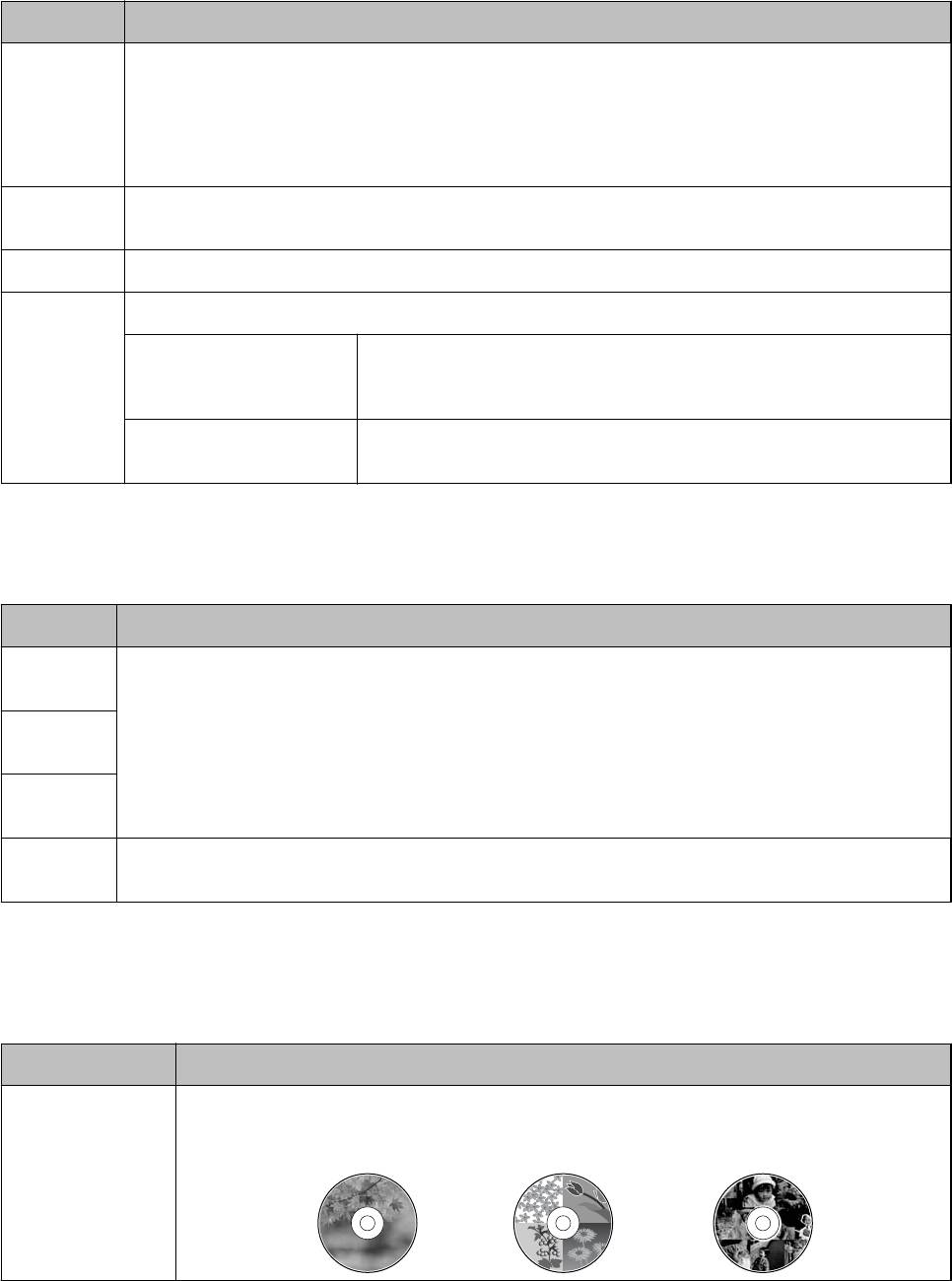
Руководство пользователя
Основные сведения о принтере
Лист макета фото
Меню Настройки и объяснения
Макет Выберите макет.
20 на 1: серийный номер или дата печатаются под каждой фотографией.
Стикер 16 на 1: выберите, когда печатать на фотонаклейках.
P. I . F . отображается, когда на карте памяти имеется рамка P.I.F.
Размер
Выберите размер загруженной бумаги.
бумаги
Тип бумаги Выберите тип загруженной бумаги.
Способ
Выберите способ размещения фотографий.
макета
Автоматический макет Фотографии автоматически размещаются с помощью выбранного
макета. Если количество выбранных фотографий меньше, чем требуется
для выбранного макета, на отпечатке появляются пустые области.
Разместите фото вручную Вручную поместите фотографии в выбранный макет. При выборе
параметра Оставить пустым на отпечатке появляются пустые области.
Параметры меню для Лист макета фото
Для доступа к следующим меню нажмите кнопку
x
на экране выбора фотографий.
Меню Настройки и объяснения
Выбор
Более подробные сведения см. в списке меню в режиме Просмотр и печать фото.
фото
Настройки
печати
Коррекция
фото
Тех об с лу ж
Более подробные сведения см. в списке меню в режиме Установка.
ивание
Печать на CD/DVD
Примечание:
С компьютера можно производить печать только на диске размером 8 см.
Меню Настройки и объяснения
Макет
Выбор требуемого макета для печати на CD/DVD-диск. Несколько на CD/DVD автоматически
располагает 10 выбранных фотографий.
19
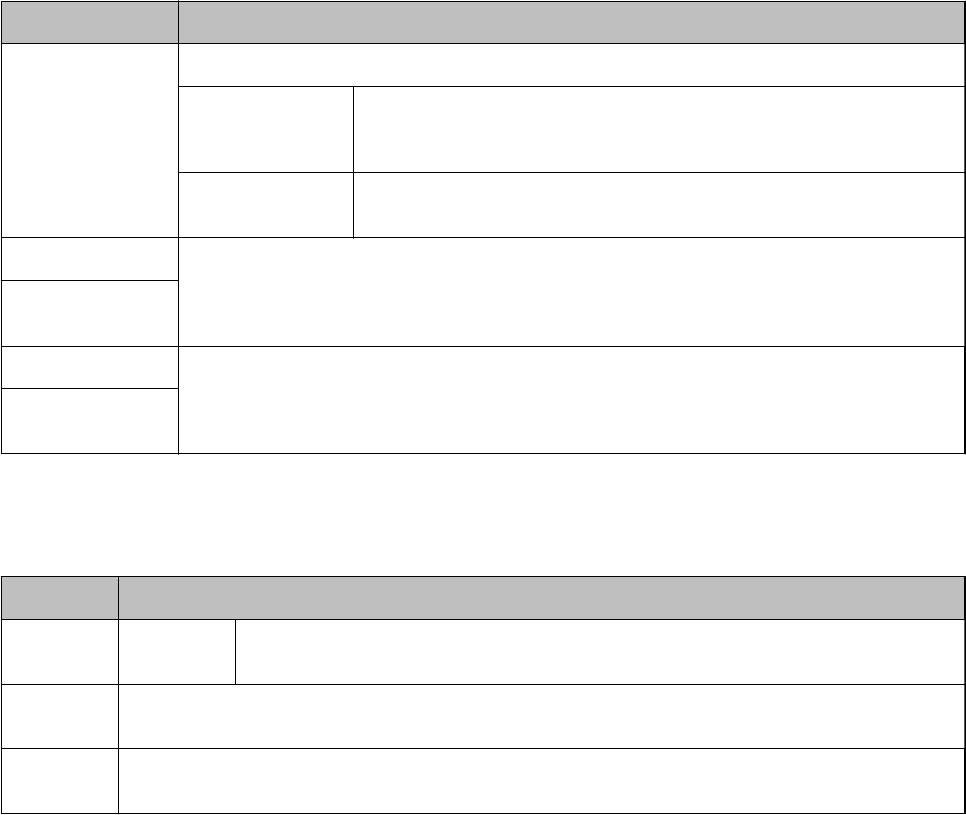
Руководство пользователя
Основные сведения о принтере
Меню Настройки и объяснения
Способ макета Выберите способ размещения фотографий.
Автоматический
Фотографии автоматически размещаются с помощью выбранного макета.
макет
Если количество выбранных фотографий меньше, чем требуется для
выбранного макета, на отпечатке появляются пустые области.
Разместите фото
Вручную поместите фотографии в выбранный макет. При выборе
вручную
параметра Оставить пустым на отпечатке появляются пустые области.
Внешний Установка диапазона печати. Можно указать не более 120 мм для внешнего диаметра и
минимум 18 мм для внутреннего диаметра. В зависимости от настройки CD/DVD-диск или лоток
Внутренний
для CD/DVD-диска могут загрязняться. Установите диапазон под размер области печати CD/
DVD-диска.
Печать на CD/DVD Выберите печать теста на простой бумаге размера А4 или на CD/DVD-диске.
Тест. печать на
бумаге A4
Параметры меню для Печать на CD/DVD
Для доступа к следующим меню нажмите кнопку
x
, когда фотография отображается на экране.
Меню Настройки и объяснения
Настройки
Плотность
Установите плотность при печати на CD/DVD-диск.
печати
CD
Коррекция
Более подробные сведения см. в списке меню в режиме Просмотр и печать фото.
фото
Тех об с лу ж
Более подробные сведения см. в списке меню в режиме Установка.
ивание
Соответствующая информация
& «Загрузка бумаги в Подача бумаг задне част» на стр. 26
& «Вставка и извлечение карты памяти» на стр. 29
& «Печать из панели управления» на стр. 35
20
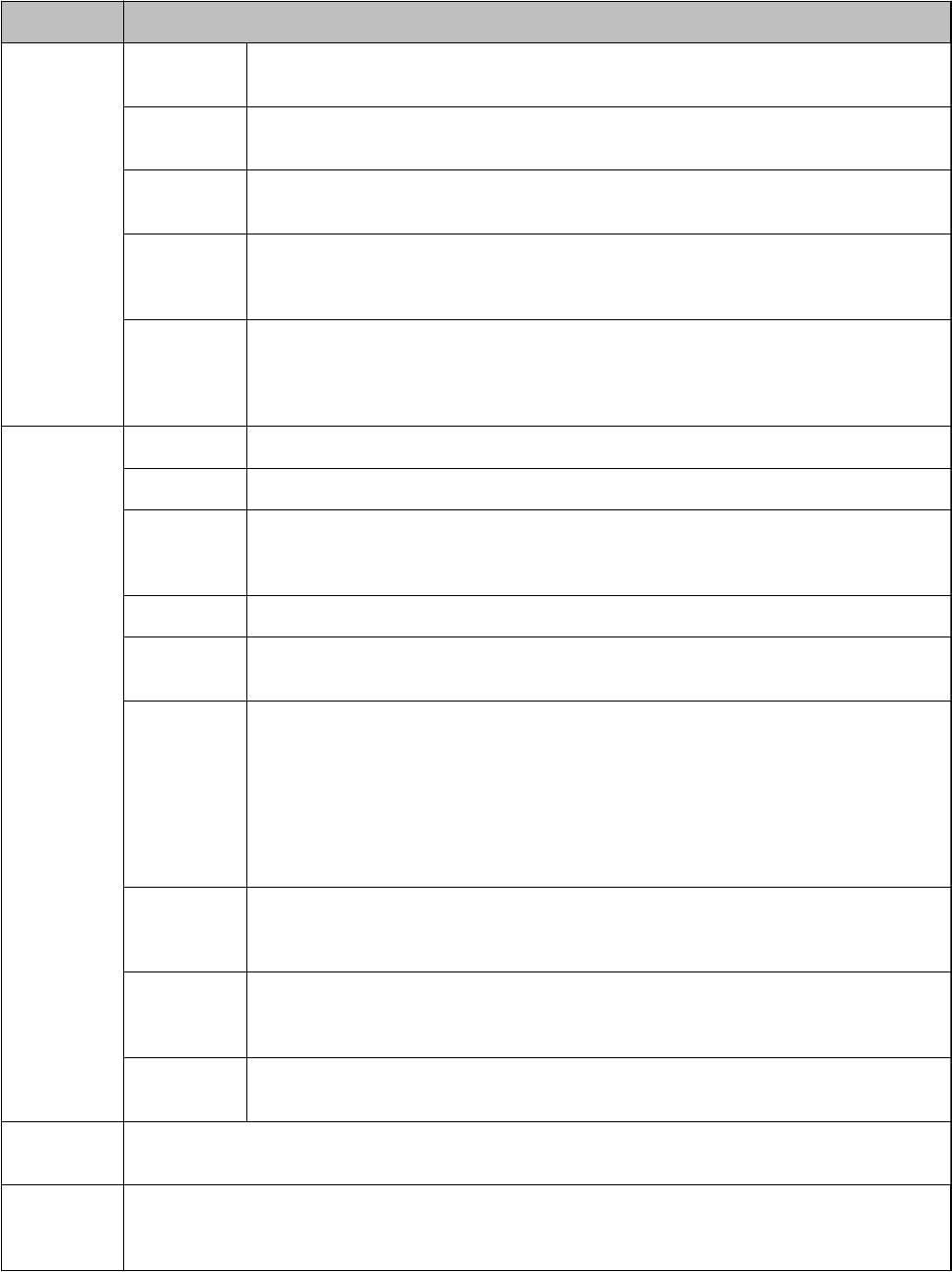
Руководство пользователя
Основные сведения о принтере
Режим Установка
Меню Настройки и объяснения
Тех об с лу жи
Проверка
Печать шаблона для проверки того, не забиты ли дюзы печатающей головки.
вание
дюз
Прочистка
Очищает забитые дюзы в печатающей головке.
головки
Калибровка
Регулировка печатающей головки для улучшения качества печати.
головки
Сброс
Сброс уровней чернил.
уровня
чернил
Очист.
Используйте эту функцию для подачи бумаги для очистки, если на внутренних роликах
направляю
имеются пятна чернил или возникла проблема с подачей бумаги.
щ. для
бумаги
Настройка
CD/DVD Корректировка положения печати CD/DVD-диска.
принтера
Стикеры Корректировка положения печати фотонаклейки.
То лс та я
Используйте эту функцию, если чернила размазываются и бумага загрязняется. Если
бумага
включена, скорость печати может снизиться. Включайте эту настройку только в том
случае, если чернила размазываются. Отключается при выключении принтера.
Звук Настройка громкости и выбор типа звука.
Настройка
При нажатии Данные карты памяти фотографии отображаются последовательно,
заставки
когда никакие другие операции не выполняются в течение прибл. трех минут.
Параметры
Выберите настройку по умолчанию для отображения фотографий на карте памяти.
отображени
1 фото : Отображает одну фотографию на экране. Также отображаются сведения
я
настроек, например масштаб.
1 фото без информации : Отображает одну фотографию на экране. Не отображаются
сведения настроек, например масштаб.
Пиктограмма: Отображает девять фотографий на экране.
Тай мер
Изменение времени, предваряющего применение настроек управления
выключени
энергопотреблением. Увеличение этого времени отразится на энергопотреблении
я
изделия. Перед регулировкой следует учесть факторы окружающей среды.
Тай мер
Выбор периода времени, предваряющего переход принтера в режим ожидания
отключения
(энергосберегающий режим), если не выполняются никакие действия. По истечении
заданного времени ЖК-экран темнеет.
Язык/
Выбор языка отображения.
Language
Настройка
Изменение настроек печати для печати напрямую с внешнего устройства, например с цифровой
PictBridge
камеры.
Восстановл
Сброс выбранных настроек до значений по умолчанию.
ение
настроек
21

Руководство пользователя
Основные сведения о принтере
Соответствующая информация
& «Повышение качества печати» на стр. 67
Режим Резервное копирование
Режим Резерв. копир. карты памяти позволяет пересохранять данные с карты памяти на внешнее
запоминающее устройство, например жесткий диск или флеш-накопитель USB без использования
компьютера.
Меню Настройки и объяснения
Резерв.
Выберите это меню после подключения флеш-накопителя USB. Для каждой фотографии автоматически
копир.
создается папка.
карты
При сохранении данных на диск можно изменить скорость записи, нажав кнопку
x
, а затем выбрав
памяти
параметр Скорость записи.
Соответствующая информация
& «Вставка и извлечение карты памяти» на стр. 29
& «Характеристики внешнего запоминающего устройства» на стр. 97
22






